Csere patronok nyomtatók és p50 rh660, tartalom platform
Kazettacsere PRINTERAHP50 és RH660
Ha az egyik beszerelt tintapatron hibás, nem kompatibilis a nyomtatóval, vagy nem jól van telepítve, EPSONStatusMonitor 3 nem fog megjelenni a tinta pontos mennyiségét. Feltétlenül cserélje ki, vagy helyezze be újra mindegyik tintapatront, EPSON Status Monitor 3.
Óvintézkedések a tintapatronok cseréjére,
Cseréje előtt a tintapatront, olvassa el az összes utasítást ebben a szakaszban. A készülék patronok ellátott IC chip. Ez a chip pontosan figyeli a felhasznált tinta mennyiségét az egyes patron.
Patronok lehet távolítani, és újra telepíteni. Ők továbbra is alkalmas a használatra.
Ink fordított a következő célokra: nyomtatófej-tisztítás és tinta töltés, ha egy tintapatron.
Ha kell ideiglenesen távolítsa el a tintapatront a készülékből, biztos, hogy tegyen intézkedéseket, hogy megvédje a tintaátöml piszoktól és portól. Tartsa a patront ugyanolyan feltételekkel, mint maga a nyomtató. Amikor telepíti a nyomtatóba, ellenőrizze, hogy a matricát a patron, amely bemutatja a színe a tinta felfelé.
Ne tárolja patronok felborult.
A szelep a tintabevezető holding tinta szivároghat a patront. Azonban legyen óvatos. Ne érintse meg a szolgáltatási területén a tintapatron és a környező részek a patront.
A tintapatronokat elzárva a gyermekek. Ne engedje, hogy gyerekek inni a tinta vagy a patron.
Kezelje patronok óvatosan, mert a tintaátömlő port lehet egy kevés tinta. Ha festék kerül a bőrére, alaposan mossa le a bőrt szappannal és vízzel. Abban az esetben, a szemébe, azonnal öblítse ki vízzel. Ha majd mentse a kényelmetlenséget vagy látási problémák, azonnal forduljon orvoshoz. Epson használatát javasolja eredeti Epson tintapatronok. Epson nem garantálja a minőséget és a megbízhatóságot a nem eredeti tinta.
A festék nem az Epson által gyártott, károsíthatja a nyomtatót, és ez a károsodás nem terjed ki az Epson garanciája.
Bizonyos körülmények között okozhat a nyomtató kiszámíthatatlan működését.
Információ a nem eredeti tinta szintje a patronok nem jeleníthető meg.
Nyissa ki a tintapatron csomag, amíg éppen mielőtt a nyomtató telepítéséhez. Patronok vákuumcsomagolása megőrizzék a minőséget.
Hagyjuk a régi patront, amíg a helyére, különben a maradék tinta a nyomtatófej fúvókái kiszáradhatnak.
Nem tudja folytatni a nyomtatást, ha egy tintapatron üres, akkor is, ha a másik patronban még tintát tartalmaz. A nyomtatás előtt cserélje ki az üres patront.
Cseréje kiürült tintapatront
Akkor cserélni a tintapatront a kezelőpanel segítségével (lásd alább), vagy a számítógép segítségével (ehhez lásd a megfelelő szakaszok a használati utasítás a nyomtatóhoz).
a vezérlőpulton
Az ábrák csere a sárga tintapatron, de az utasítások is alkalmazni kell, a többi patron.
Cserélni egy tintapatront a tinta gombot, kövesse az alábbi lépéseket.
1. Győződjön meg róla, hogy a tálcát a CD nincs behelyezve a nyomtatóba, és a bekapcsolást jelző lámpa kigyullad, de nem villog.
2. Nyissa fel a nyomtató fedelét.
3. Nyomja meg a tinta gombot. A nyomtatófej mozog a tintapatron ellenőrzés helyzetét és a lámpa villog. Egy tintapatron, ami azt jelzi, a címkén, tinta üres, vagy alacsony.
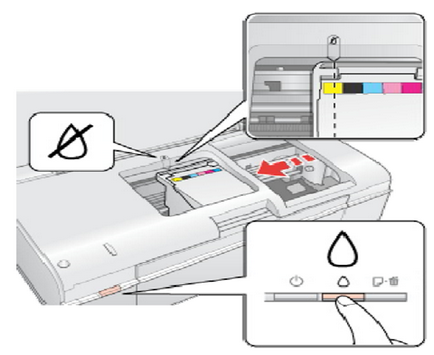

Ha a tintapatron alacsony, akkor továbbra is használhatja, amíg a tinta elfogy. Ellenőrizheti a tinta szintjét, lásd az alábbi szakaszokat.
Lásd. RabotasEPSON Status Monitor 3 (dlyaWindows)
Lásd. IspolzovanieEPSON Status Monitor (dlyaMac OS X)
Ne tartsa chernilbolee három másodpercig, vagy a nyomtató elkezdi tisztítani a nyomtatófejet.
4. Ismét nyomja meg a tinta gombot. Ha a tinta, vagy vége néhány kazettát, a nyomtatófej mozog a jelet. Ez akkor fordul elő, valahányszor a tinta gombot, amíg a port, amíg véget ér, vagy üres patronokat vannak jelölve.
Amikor véget ér, vagy üres patronok vannak feltüntetve, a nyomtatófej mozog a tintapatron cseréje összesen után megnyomja a fekete gombot.
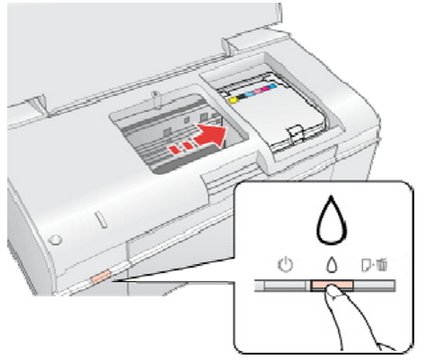
5. Vegye ki az új patront a csomagolásból.
Amikor eltávolítja a tintapatront a csomagolásából, ügyelve, hogy ne távolítsa el a kampókat az oldalán a patront. Ne érintse meg a zöld chipet a patron oldalán. Ez károsíthatja a tintapatront.
Helyezze be az új tintapatront azonnal eltávolítása után a régi patront. Ha a patron nincs telepítve azonnal, a nyomtatófej kiszáradhat, amely így nem tud nyomtatni.
6. Vegye ki a sárga szalagot a patron alján.
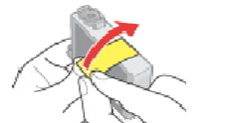
Telepítése előtt a patront el kell távolítani a sárga szalagot, különben romolhat a nyomtatási minőség vagy lehet, hogy nem tud nyomtatni.
Ha már telepítve van egy tintapatron eltávolítása nélkül a sárga szalagot, vegye ki a kazettát, távolítsa el a sárga szalagot, majd helyezze vissza.
Ne távolítsa el az átlátszó matrica a patron aljáról, különben a patron használhatatlanná válhat.

Ne távolítsa el és ne tépje a címkét a patron - tinta kifolyhat.

7. Nyissa ki a patron fedelét.
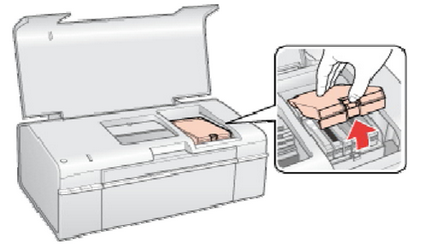
8. Nyomja össze a füleket a széleit a tintapatront cserélni kívánt.
Vegye ki a patront a nyomtatóból. Előírásoknak megfelelően dobja ki.
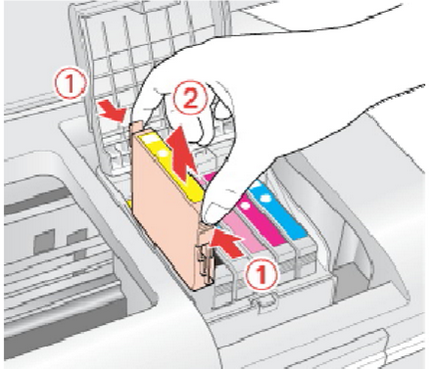
Ha a patront kiveszik nehezen, erősebb húzza a modult egyenesen felfelé.
9. A patront függőlegesen az aljzatba, nyomja le a patront kattanásig.
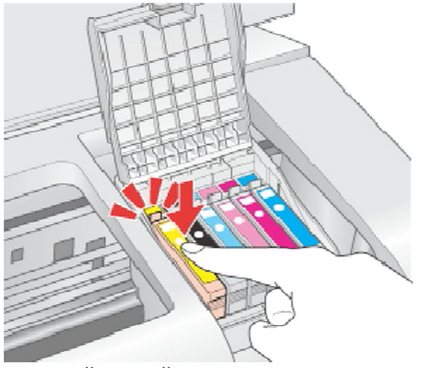
10. A telepítés után a tintapatronok, zárja be a patrontartó fedelét, és a nyomtató fedelét.
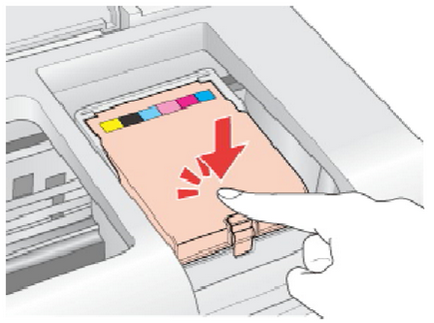
11. Nyomja meg a tinta gombot.
A nyomtató mozgatja a nyomtatófejet, és megkezdi a töltés a tintatovábbító rendszer. Az egész folyamat körülbelül két percig tart. Ha szivattyúzás befejeződött, a nyomtatófej mozog a helyére. LED villogása megszűnik, és folyamatosan világít, és a tinta jelzőfény kialszik.
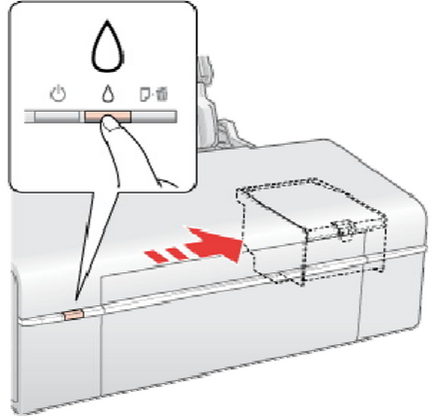
Pitaniyaprodolzhit közben villog tintafeltöltés. Soha ne kapcsolja ki a nyomtatót, ha ez a jelzőfény villog. Ez azt eredményezheti, hogy nem teljes töltés a festék adagoló rendszer. Ne helyezze a CD-ROM tálca alatt tintatovábbító rendszert.
Ha ezek után a nyomtatófej mozog a helyére, a jelző festék, hogy a tintapatron nincs megfelelően behelyezve. Ismét nyomja meg a gombot, majd helyezze vissza a patront, amíg a helyére nem kattan, majd zárja le a fedelet a patron rekesz.